Smartphone giờ đây không chỉ đơn giản là một chiếc điện thoại phục vụ cho việc liên lạc, mà theo một cách nào đó, nó còn là cách để người ta thể hiện bản thân, khoe đẳng cấp của mình, đặc biệt là iPhone. "Quả táo cắn dở" này từ khi có mặt tại thị trường Việt Nam cho tới nay vẫn luôn tạo ra một làn sóng, cơn sốt mỗi khi có sản phẩm mới hay phiên bản mới được ra mắt.
Hiệu ứng này lan truyền và có tác động mạnh tới nỗi, thậm chí là những ứng dụng, game, hay tiện ích chỉ dành cho phiên bản mới nhất cũng có thể được mang ra để so sánh và đánh giá. Cùng với đó, một công cụ không thể thiếu trong những cuộc cạnh tranh nảy lửa là iTunes, công cụ trợ giúp cho iPhone.
Tạo tài khoản iTunes, tài khoản App Store, Apple ID miễn phí
Để có thể sử dụng được tiện ích quản lý ứng dụng iOS này, người dùng cần tạo tài khoản Apple ID, sau đó mỗi lần muốn tải về ứng dụng, game hay tiện ích nào, chỉ cần đăng nhập vào tài khoản này là xong. Tuy nhiên, khá nhiều người còn đang bỡ ngỡ và gặp khó khăn khi đăng ký tài khoản iTunes để sử dụng. Bài viết sau đây sẽ hướng dẫn các bạn cách lập tài khoản app store trên iPhone đơn giản nhất.
Bước 1: Từ giao diện chính màn hình điện thoại, các bạn nhấp vào Settings / Itunes & App Store / Create New Apple ID, hoặc có thể vào ngay trong kho tiện ích App Store, chọn tải một ứng dụng bất kỳ.
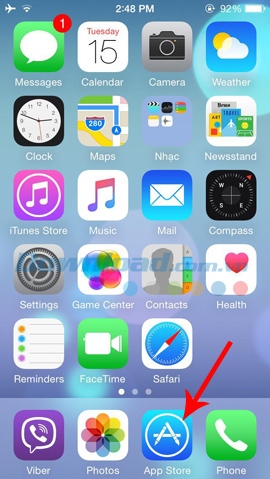
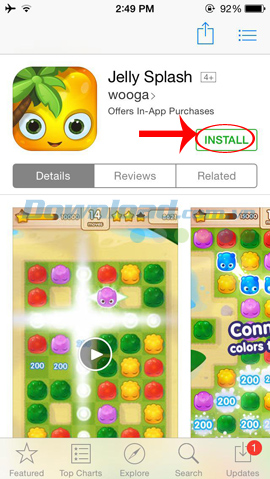
Nhấp vào Install để tải một ứng dụng bất kỳ
Bước 2: Vì bạn chưa có tài khoản nên lúc này các bạn không thể tải ứng dụng về, một thông báo nhỏ xuất hiện, các bạn nhấp chọn Create New Apple ID. Khi giao diện New Account xuất hiện, tick chọn vùng Vietnam rồi Next ở bên dưới.
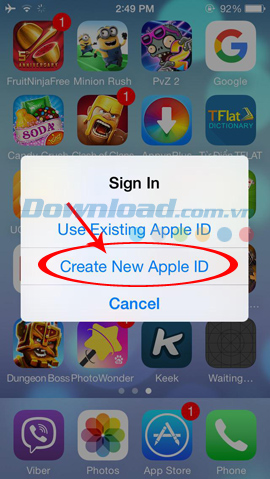
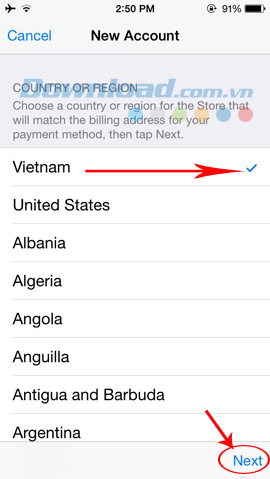
Bước 3: Tiếp tục nhấp chọn Agree ở hai giao diện tiếp theo.
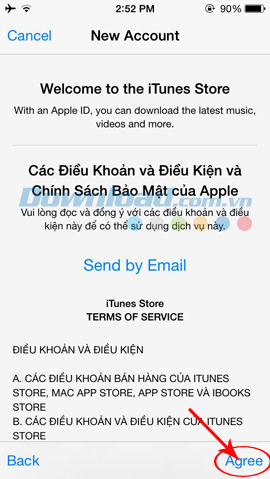
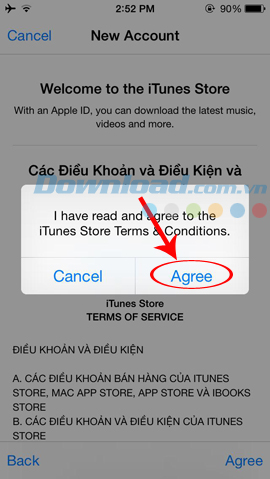
Bước 4: Tại bước này, các bạn sẽ điền một số thông tin như email đang dùng (phải là email thật vì sau đó sẽ phải truy cập để xác nhận thông tin), mật khẩu và câu hỏi bí mật, sau khi chọn vào Next, các bạn sẽ phải xác nhận thông tin khó chịu nhất, đó là tài khoản. Nhưng chỉ cần nhấp vào mục None, rồi chọn Next là xong.
Ngoài ra nếu nhận được mã quà tặng từ iTunes, các bạn có thể nhập vào ô iTunes gift cards and iTunes gifts, sau đó chọn Next để đi tiếp.
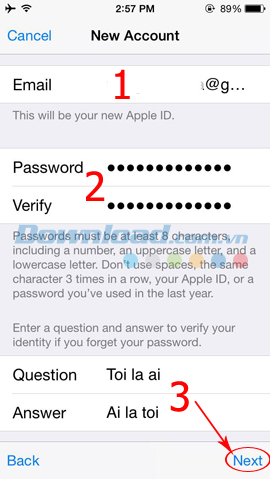
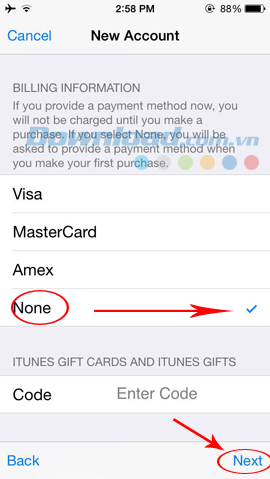
Nhập mã quà tặng từ iTunes nếu có
Bước 5: Tiếp tục điền thêm một số thông tin khác như: tên, địa chỉ, số điện thoại.
Lưu ý:
Số điện thoại bạn cung cấp phải có đầu số khớp với khu vực bạn đăng ký. Và giờ, mọi thứ đã gần hoàn tất rồi.
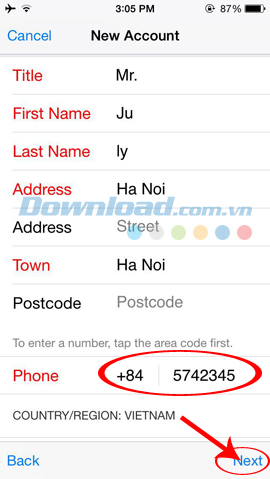
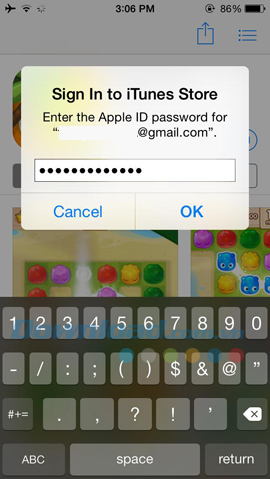
Bước 6: Bước cuối cùng, các bạn truy cập vào địa chỉ email đã khai báo ở trên để kích hoạt tài khoản Apple ID.
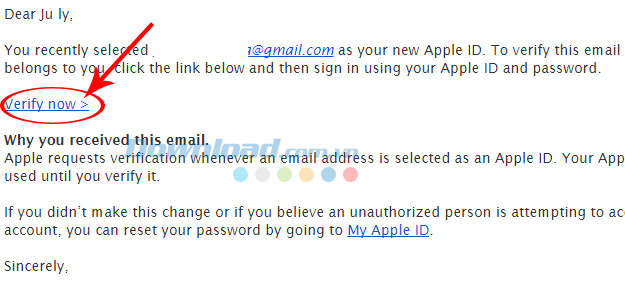
Nhấp vào Verify now để xác nhận kích hoạt tài khoản
Sau khi click vào Verify, bạn sẽ được chuyển tới trang chủ của Apple, tại đây, hãy nhập lại một lần nữa địa chỉ email vào và nhấp chọn Verify Address.
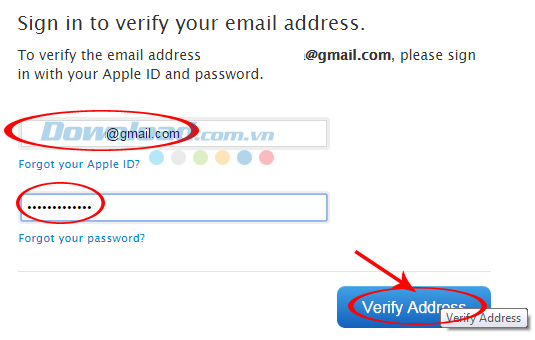
Khi thông báo như dưới đây hiện ra, nghĩa là các bạn đã hoàn tất các bước lập tài khoản Apple ID rồi.
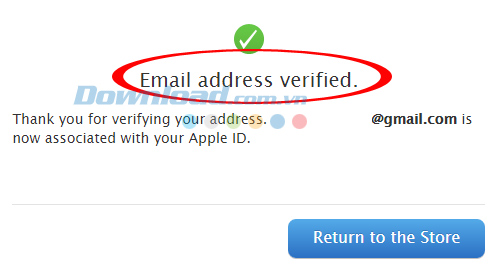
Giờ thì quay trở lại app store để mua sắm thôi. Một thế giới của các game hot nhất, những ứng dụng tuyệt vời nhất đang chờ các bạn khám phá. Với tài khoản iTunes, Thế giới App Store là của các bạn!
